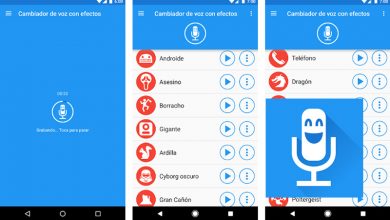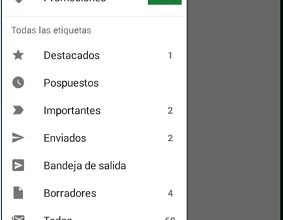Comment activer les options de développement sur votre appareil Android et lesquelles sont les meilleures? Guide étape par étape 2020
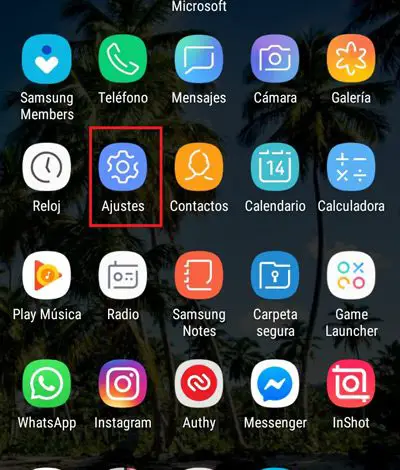
S’il est vrai, l’un des plus grands avantages qu’offrent les appareils Android à leurs utilisateurs est la liberté de faire beaucoup de choses avec . En d’autres termes, ils vous permettent facilement de modifier divers paramètres et également d’activer certains paramètres importants sur le smartphone.
Pour cela, il vous suffit de vous rendre dans le menu des paramètres et de là, de parcourir toutes les options qu’ils vous proposent pour personnaliser l’écran à votre guise, ainsi que le son. Cependant, au-delà de ces sélections qui sont utilisées par tous ceux qui utilisent Android, il existe également des sections pour modifier des menus plus avancés . Qui sont appelées «options de développement ».
Ces options de développement ont de longues listes de paramètres à partir desquelles vous pouvez modifier des aspects que vous n’imaginiez même pas pouvoir exécuter sans l’aide d’un expert dans le domaine. Depuis, ils passent généralement inaperçus. Ensuite, vous en apprenez plus sur eux .
Quelles sont et quelles sont les options de développement sur les téléphones et tablettes Android?
Également appelées «Options pour les développeurs» , elles renvoient à un menu complet d’options avancées proposées par le même système d’exploitation. Qui, comme son nom l’indique, a été créé pour le développeur Android, étant un outil clé dans le installation d’applications mobiles et également dans le débogage de l’un de ces appareils.
Bien que, pour les utilisateurs ordinaires, ce menu de paramètres puisse sembler peu utile et même inutile, la vérité est qu’il peut être d’une grande aide pour effectuer des actions spécifiques avec lesquelles ils obtiennent de meilleures performances de leur mobile ou tablette . D’où l’importance de savoir à quoi ils servent et lesquels sont les meilleurs d’entre eux.
En ce sens, nous soulignons que les fonctions des «Options du développeur » sont variées, mais les plus importantes d’entre elles sont détaillées ci-dessous:
- Ils vous permettent de faire en sorte que votre smartphone consomme moins de batterie que d’habitude . Ceci, grâce à un excellent réglage avec lequel la batterie peut être allongée de manière remarquable, même lorsque l’appareil présente les mêmes performances.
- Vous pouvez facilement accélérer votre téléphone portable en utilisant le matériel graphique. Ce qui est obtenu en accélérant le processus avec le GPU de votre multiprocesseur et immédiatement, vous remarquerez une augmentation de la vitesse, en particulier dans les appareils à faible performance.
- Si vous souhaitez accélérer votre mobile , vous pouvez également supprimer les animations de ces options.
- Il vous offre la possibilité de réduire la limite des applications en arrière-plan , de sorte que l’appareil ne garde pas de nombreuses applications ouvertes. Ceci est idéal pour les téléphones avec une faible RAM.
- Vous pouvez utiliser le mode de débogage ; ceci étant extrêmement important pour la plupart des applications qui communiquent un Android avec l’ordinateur.
Étapes pour activer les «Options du développeur» sur votre Android pour le modifier à volonté
Certes, il peut vous sembler qu’il est difficile d’activer ces options sur votre Android pour avoir les nouveaux menus avancés «à portée de main » et ainsi éditer l’appareil à votre guise, mais c’est vraiment le contraire. Parce que, activez les «Options du développeur «.
Il se compose simplement de quelques étapes que vous devez effectuer à la lettre et ce sont:
Entrez dans le menu «Paramètres» ou «Configuration»
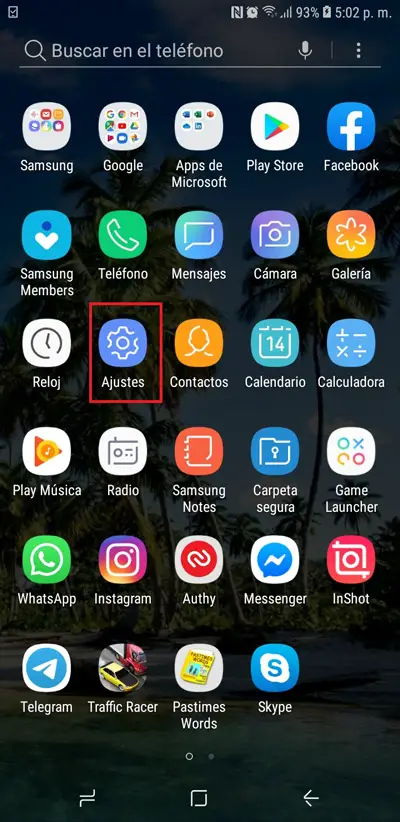
Pour commencer, vous devez vous rendre dans le menu des paramètres habituels de votre smartphone ou tablette. Dans lequel, dans un premier temps, vous verrez qu’il n’y a pas de section qui vous propose ces options avancées.
Allez maintenant à «Informations sur l’appareil» ou «À propos du téléphone»
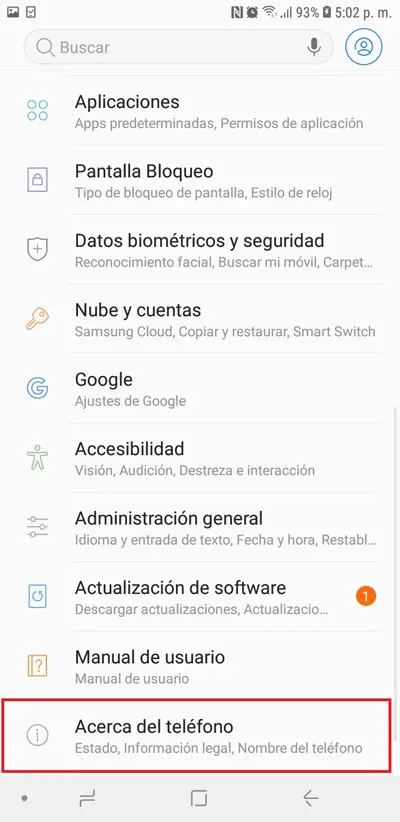
Une fois que vous entrez dans le menu «Paramètres » de l’ appareil , vous devez naviguer vers le bas de l’écran pour obtenir l’option que nous indiquons et cliquer dessus. C’est celui qui permettra principalement d’activer les «Options du développeur «.
Recherchez le choix «Numéro de version»
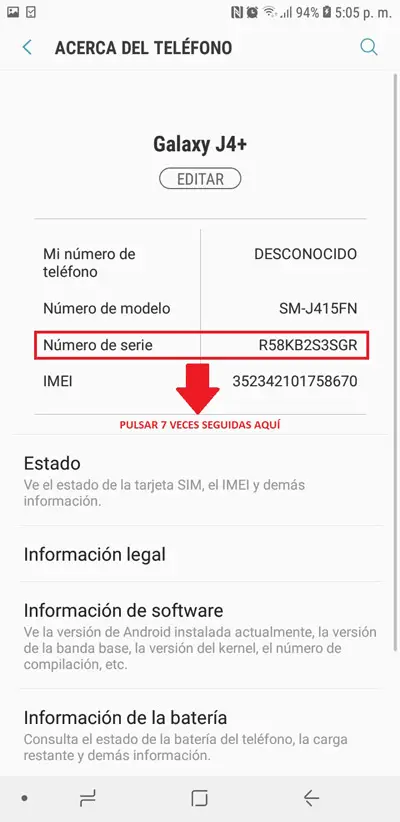
Après avoir accédé aux informations sur le téléphone, vous verrez diverses informations d’intérêt. Mais, dans ce cas, nous ne nous intéressons qu’à l’option spécifiée ou, à défaut, «Numéro de série » ou «Numéro de version «. Ainsi, dessus, vous devez appuyer au total sept fois de suite, sans dépasser ce nombre.
Après cela, le système vous demandera votre mot de passe, code PIN ou modèle et une fois que vous l’aurez fourni, il procédera à l’ activation de ces options de développement sur votre appareil Android, en indiquant le message suivant «Vous êtes maintenant un développeur!».
Enfin, entrez les «Options du développeur»
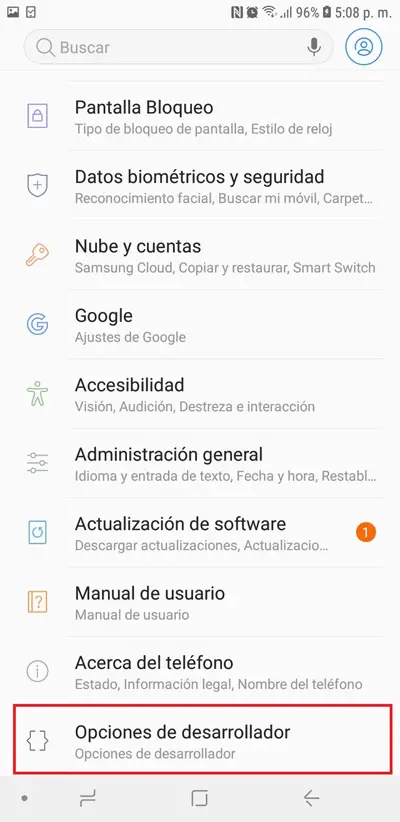
En complétant ce qui précède, vous pouvez entrer à nouveau dans la section Paramètres généraux de votre Android et très probablement, à la fin du menu entier, vous trouverez cette nouvelle sélection pour accéder à ces options avancées . Lequel, vous verrez ci-dessous qu’il y en a beaucoup.
Quelles sont les meilleures options de développement que nous pouvons activer sur notre smartphone?
Après avoir activé ce menu et y avoir complètement accédé, vous pouvez voir qu’il existe de nombreuses options à saisir ou que vous pouvez activer. Cependant, étant un utilisateur ordinaire, vous ne savez pas à quoi chacun fonctionne et comment il pourrait vous aider.
Nous vous indiquons ici une liste complète afin que vous sachiez et sachiez utiliser chaque option pour se développer correctement:
Principaux
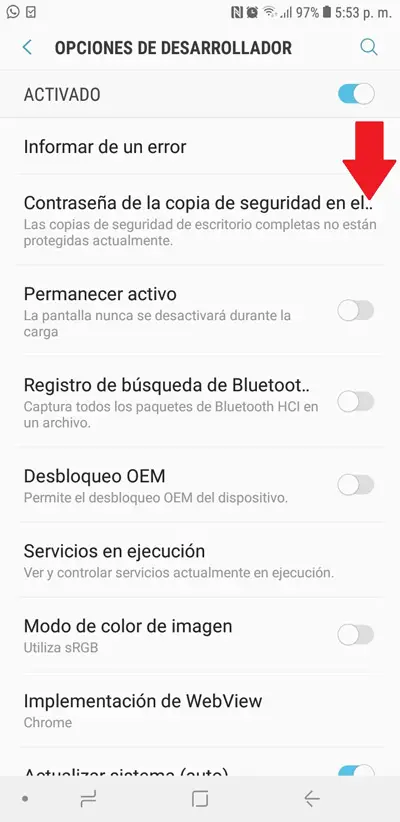
Comme son nom l’indique, ces options avancées sont les plus essentielles et bien, celles que chaque utilisateur d’Android devrait gérer parfaitement. Lesquels, généralement, sont au début du menu en question. Ces principales sélections sont:
Signaler un bug
En cliquant sur cette sélection, vous avez le choix entre deux options. En d’autres termes, c’est une option qui peut être utilisée de deux manières. Le premier fait référence à un «rapport interactif » et l’autre à un «rapport complet ». En gros, les deux fonctionnent de la même manière et vous permettent de connaître toutes les informations sur le fonctionnement général du mobile.
Sauvegarder les mots de passe sur le bureau
C’est une option qui vous permet de faire une sauvegarde de votre appareil . Ceci, en le connectant à un ordinateur et en activant le débogage USB; Par conséquent, au moyen des commandes ADB, ce processus de sécurité peut être facilité. De cette façon, vous pouvez créer un mot de passe uniquement accessible par vous.
Rester actif
Si vous activez cette option, l’écran du terminal ne sera jamais désactivé lors du chargement . Ce qui signifie qu’il ne s’endormira jamais et est extrêmement utile pour regarder des vidéos ou des films et ne pas interrompre la transmission.
Enregistrement de recherche Bluetooth
Cette option permet aux utilisateurs d’ inspecter facilement HCI via Bluetooth . Depuis, lorsqu’il est activé, un expert en sécurité sera en mesure d’analyser le Bluetooth HCI via un paquet sur l’appareil sur l’itinéraire et via des outils tels que Wireshark qui simplifient l’étude.
Déverrouillage OEM
Pour supprimer la protection de votre Android quand vous le souhaitez, vous devez activer cette sélection. Ce qui, en gros, supprimera la protection antivol et vous permettra également de rooter le mobile.
Les services en cours d’exécution
Lorsque vous entrez dans cette option, vous pourrez voir une section complète où ils vous montrent la mémoire de l’appareil et en plus, ce que chaque application occupe, ainsi que les processus actifs à ce moment et les applications qui sont dans le cache. Être un menu indispensable pour contrôler toutes les ressources consommées par l’équipement .
Mode couleur de l’image
Il s’agit d’une façon très traditionnelle de calibrer l’écran , qui permet d’obtenir des tons différents et généralement moins saturés et / ou plus sourds que les courants. Être une option qui est toujours ajoutée aux écrans AMOLED.
Implémentation WebView
En tenant compte du fait que «WebView » est un processus qui permet aux applications d’avoir un navigateur interne, afin de se connecter plus rapidement à Internet. Ensuite, cette option de développeur vous offre le pouvoir de décider quelle sera l’application prédéfinie pour cela.
Système de mise à jour (automatique)
Il fait référence aux mises à jour automatiques du système et lors de l’activation de cette option, Android lui-même sera en charge de la recherche de nouvelles mises à jour et directement, il sautera l’avis pour procéder à la mise à jour. Si vous ne l’activez pas, vous n’aurez qu’à appuyer sur chaque fois qu’il sera nécessaire de vérifier si de nouvelles versions sont disponibles.
Le mode de démonstration
C’est un moyen extrêmement efficace de prendre des captures d’écran, mais en affichant toujours la même barre d’état . Par conséquent, il efface les notifications, montre la batterie au maximum et également le réseau avec la plus grande couverture possible.
Des aspects graphiques (pointeurs, animations, etc.)
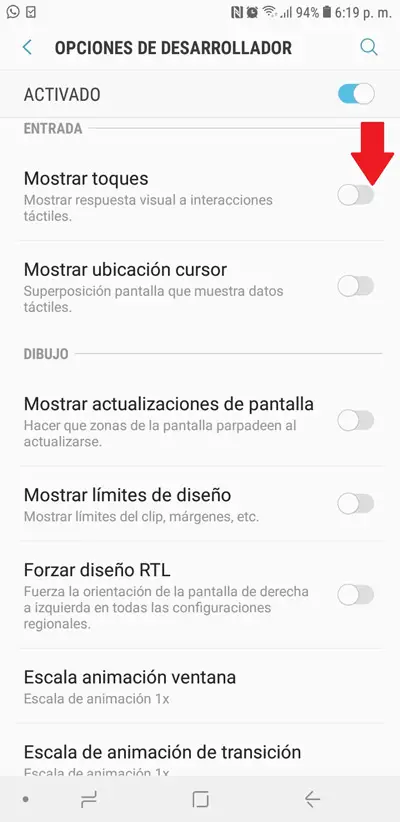
Pour ce cas, dans lequel vous pouvez modifier ce qui est affiché à l’écran, il existe également une variété d’options que nous vous indiquerons tout de suite:
Afficher les robinets / Afficher les robinets
Une fois que vous activez cette option, ils vous montreront un petit cercle qui marquera l’endroit où vous avez cliqué. Ce qui signifie qu’à chaque fois que vous appuyez sur l’écran, vous verrez ce nouvel élément, qui durera quelques secondes .
Afficher l’emplacement du curseur
La façon dont les touches de votre écran sont affichées changera également, mais contrairement à la première sélection, celle-ci est plus complète . Depuis, il se charge d’afficher l’itinéraire complet de votre dernier geste tactile et affichera également les coordonnées et même la pression exécutée pour ce faire.
Afficher les mises à jour d’écran
Il s’agit d’une option qui s’illuminera à chaque fois que l’écran change , au moyen d’un clignotement rose extrêmement frappant. Depuis, bien que cela ne semble pas être le cas, l’écran de votre smartphone est constamment mis à jour.
Afficher les limites de conception
C’est un choix qui peut afficher les bordures de chaque élément de l’écran, si vous l’activez. En d’autres termes, il vous sera plus facile de savoir jusqu’où va la section et aussi les limites dans lesquelles votre toucher l’activera. Il est très utile de connaître la disposition des menus de l’appareil .
Échelle d’animation de la fenêtre
Les animations jouent un rôle clé en donnant une impression de fluidité et en montrant également des transitions accrocheuses et efficaces. Eh bien, grâce à cette option, Android vous offre la possibilité d’ ajuster la vitesse à laquelle vos menus et fenêtres mobiles s’ouvrent .
Échelle d’animation de transition
Très similaire à l’option précédente, mais cela fonctionne vraiment lors du changement d’écran . En d’autres termes, si, par exemple, vous choisissez une longue durée d’animation, lorsque vous changez cela, vous remarquerez davantage l’animation. Mais, si vous choisissez une petite vitesse, cette modification sera immédiate.
Échelle de durée de l’animation
Fondamentalement, il vous permet de définir la vitesse à laquelle les différents éléments de menu sont chargés sur l’écran du terminal . Dans ce cas, si vous sélectionnez une petite heure, tout sera affiché instantanément. En revanche, si le temps est haut, tout sera vu pas à pas.
Simuler des affichages secondaires
C’est un réglage qui consiste à sélectionner la simulation d’écrans de différentes résolutions, qui vont de 480p à 4K. De cette façon, une petite fenêtre flottante apparaîtra chargée de répéter ce qu’elle montre sur votre mobile, mais à une résolution différente .
Largeur minimum
Il vous offre la possibilité de changer le DPI Android et également de modifier la taille de ce qui est affiché. Ainsi, il est fortement recommandé si vous souhaitez que plus d’informations s’affichent à l’écran.
Débogage
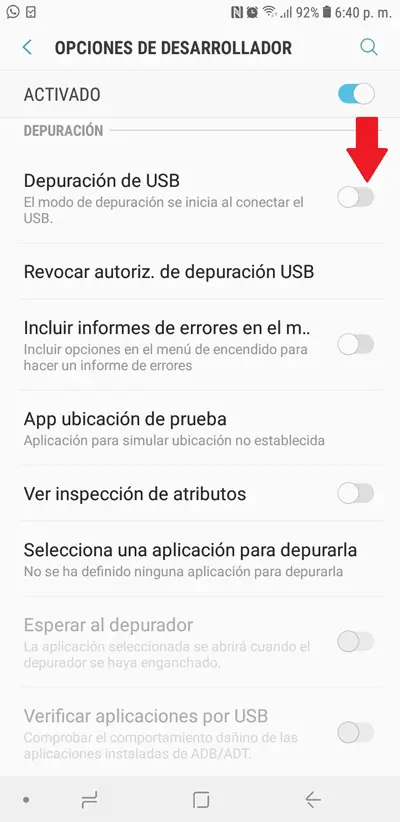
Parmi toutes les sections avancées pour les développeurs Android, celle-ci est extrêmement importante; grâce aux différentes actions décisives qu’il facilite à exécuter. Voici les options les plus intéressantes :
débogage USB
C’est une sélection très importante à activer pour pouvoir entrer depuis l’ordinateur, une fois que vous avez installé le SDK Android. Par conséquent, pour échanger des données entre votre mobile et votre ordinateur de bureau , il est essentiel de le faire avec cette option activée.
Révoquer l’autorisation de débogage USB
C’est une sorte de «vider le cache » lorsqu’on considère s’il est déjà connecté à un certain ordinateur et optimise ainsi les aspects de sécurité. De cette façon, l’option vous permet de supprimer l’accès au débogage USB de tous les PC précédemment autorisés.
Autoriser le débogage ADB en mode de chargement uniquement
C’est une option qui permet l’action de charger l’appareil et en même temps de continuer à travailler sur le PC. Depuis, généralement, lorsque vous utilisez les commandes ADB sur le smartphone, il n’est pas connecté en mode charge uniquement. Enfin, nous vous conseillons de désactiver l’option lors de la déconnexion du mobile de l’ordinateur .
Tester l’application de localisation
Fondamentalement, ce sont des applications qui trompent le GPS et font croire au téléphone que vous êtes ailleurs. Pour ce faire, à partir de là, choisissez l’application que le même système prend en compte lors de la détermination de votre emplacement .
Afficher l’inspection des attributs
Si vous activez cette option, les attributs de la vue Android System Manager seront activés simultanément . En effet, lorsque vous effectuez un logcat, vous verrez les événements d’une manière différente.
Sélectionnez une application à déboguer
Il fait référence à une configuration qui vous permet de choisir une application spécifique pour le débogage et d’ éviter ainsi l’ apparition de certains messages d’erreur . Ce qui signifie que toutes les applications seront exécutées comme il se doit.
Attendez le débogueur
C’est très simple, mais efficace en même temps. Depuis, il est responsable d’empêcher l’application de démarrer tant que le débogueur n’est pas activé .
Vérifier les applications par USB
Cela fonctionne comme une couche de sécurité supplémentaire lors de l’installation d’applications sur le smartphone. De cette manière, il permet à Google de scanner lesdites applications installées via ADB ou ADT et avec elle, de pouvoir détecter si elles sont dangereuses ou non.
Taille du tampon pour l’enregistreur
«MISE À JOUR ✅ Avez-vous besoin d’activer les options de développement pour modifier profondément votre Android? ⭐ ENTRER ICI ⭐ Découvrez comment faire ✅ FACILE et RAPIDE ✅»
Il vous donne la simplicité de définir la taille de java , de 64 Ko à 16 Mo. Mais, au final, cette taille dépendra de l’architecture du CPU de l’appareil en question.
De réseautage
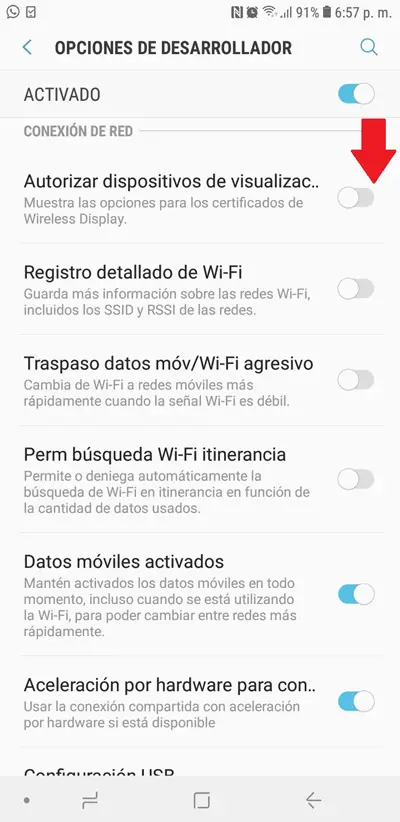
Aussi connu sous le nom de «connexion réseau »; Ces options, en plus de vous fournir des informations mobiles importantes, vous permettent également d’améliorer ses performances. Les plus spéciaux d’entre eux sont les suivants :
Journal WiFi détaillé
Grâce à un logcat, le développeur pourra accéder à des informations totalement précises concernant l’utilisation du WiFi , mais uniquement si cette option est activée sur votre mobile.
Transfert de données mobile / WiFi agressif
Si vous utilisez une mauvaise couverture WiFi et que cette section est activée, le mobile passera automatiquement aux données mobiles . Avec lequel, vous pouvez économiser plus de batterie et à part, vous n’aurez pas à déconnecter le WiFi à chaque fois que vous quittez la maison.
Autoriser l’itinérance de la recherche WiFi
Par exemple, s’il y a deux accès WiFi qui ont la même identification, mais que l’un a un meilleur signal que l’autre, cette option est parfaite. Puisque, à lui seul, il se chargera de permettre au smartphone d’accéder au SSID qui vous intéresse le plus à tout moment . Cependant, l’épuisement de la batterie peut être remarqué avec cette option.
Données mobiles activées
Grâce à cette section, vos données mobiles resteront toujours actives en arrière-plan . Ainsi, lorsque la connexion WiFi disparaîtra, le changement sera immédiat.
Configuration USB
Il vous permet de choisir la façon dont vous préférez connecter l’USB à l’ordinateur , en tenant compte du fait qu’il en existe plusieurs: Only Load, Media Transfer Protocol (MTP), RNDIS, Picture Transfer Protocol, audio et MIDI. Il est à noter que le plus recommandé de tous est le mode de charge . Maintenant, si vous souhaitez transférer des fichiers, mieux vaut choisir «MTP «
Désactiver le volume absolu
Lorsque vous connectez un casque Bluetooth, vous souhaitez probablement contrôler le volume indépendamment et cette option vous permet de le faire. De cette façon, vous pouvez également éliminer le volume maximum, si cela semble parfois ennuyeux.
Pour accélérer les performances matérielles
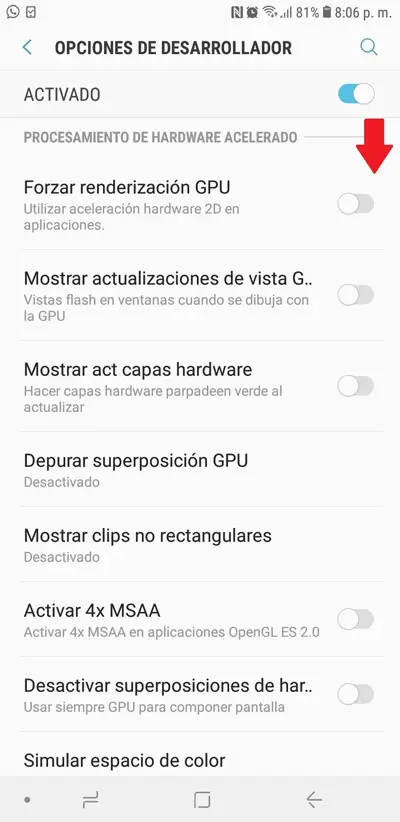
Se référant également au traitement matériel accéléré, il s’agit d’une autre des sections utiles fournies par les options de développement dans le système d’exploitation Android.
Voici quelques-uns de leurs choix les plus efficaces:
Forcer le rendu GPU
Ce qui permet de rendre des éléments 2D dans toutes les applications , de manière obligatoire et bien que, par défaut, ils ne le fassent pas. On considère qu’il peut optimiser les performances et la qualité de ce qu’il expose, mais c’est une arme à double tranchant.
Afficher les mises à jour des vues GPU
Cette configuration fait référence à chaque écran qui utilise le GPU, qui recevra une couche de vêtements. Généralement, il est utilisé pour savoir quand le graphe matériel est utilisé .
Afficher les mises à jour de la couche matérielle
C’est une option très simple qui vous permet de savoir quand les couches matérielles sont activées .
Déboguer la superposition GPU
Sur Android, certaines applications peuvent afficher des informations par-dessus d’autres et grâce à ce paramètre, vous pouvez choisir de vous